Le macro sono sequenze di eventi (ad esempio sequenze di tasti, clic del mouse e ritardi) che possono essere riprodotte per consentire l'esecuzione di attività ripetitive. Possono essere utilizzate anche per riprodurre sequenze lunghe o difficili da eseguire. Puoi assegnare una macro registrata in Centro gestione Mouse e Tastiere Microsoft a un tasto o un pulsante del mouse, nonché utilizzare la funzionalità di ripetizione della macro per eseguire e ripetere di continuo una macro e interromperne l'esecuzione in qualsiasi momento.
Le macro di Centro gestione Mouse e Tastiere Microsoft usano un'estensione .mhm e vengono salvate come file individuali nella sottocartella predefinita Documenti\Microsoft Hardware\Macro. Le macro registrate in mouse e tastiera sono intercambiabili e possono essere eseguite o modificate da entrambi i programmi.
Attenzione: Non salvare password o altre informazioni riservate nelle macro.
-
Utilizzando il mouse che desideri configurare, avvia Centro gestione Mouse e Tastiere Microsoft.
-
Nell'elenco sotto il pulsante che desideri riassegnare seleziona Macro.
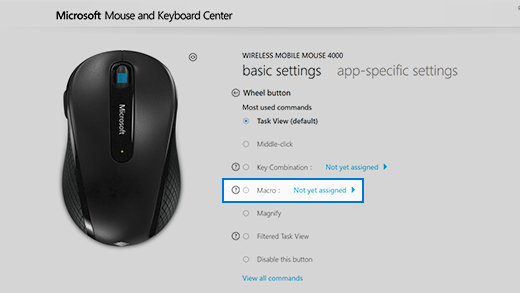
-
Fai clic su Crea una nuova macro.
Viene creata e aggiunta una macro vuota all'elenco di macro. -
Nella casella Nome digita il nome della nuova macro.
-
Fai clic su Editor e immetti la macro.
È possibile registrare eventi come le sequenze di tasti, i clic del mouse e i ritardi tra le azioni. Non puoi acquisire spostamenti del mouse o azioni eseguite tramite macro assegnate a tasti riassegnabili. -
Nell'elenco Macro disponibili assicurati che la nuova macro sia selezionata.
Per registrare due o più eventi contemporaneamente
-
Immetti il primo evento (ad esempio: pressione del tasto MAIUSC).
-
Fai clic con il pulsante destro del mouse sull'evento selezionato, quindi seleziona Dividi. L'evento verrà suddiviso in tre eventi distinti: una pressione prolungata di pulsante, un ritardo e un rilascio di pulsante.
-
Fai clic fra i due eventi separati (prima o dopo il ritardo).
-
Immetti il secondo evento (ad esempio: Pulsante mouse 1).
Per modificare una macro esistente
-
Utilizzando il mouse che desideri configurare, avvia Centro gestione Mouse e Tastiere Microsoft.
-
Nell'elenco sotto il pulsante che desideri riassegnare seleziona Macro.
-
Nell'elenco Macro disponibili seleziona la macro che desideri modificare.
-
Fai clic su Editor e modifica la macro o immetti i nuovi eventi.
Per riprodurre una macro
-
Fai clic sul pulsante assegnato alla macro.
Per annullare una macro durante la riproduzione
-
Fai clic di nuovo sul pulsante assegnato alla macro o avvia un'altra macro.
Per abilitare la Ripetizione macro (per riprodurre una macro ciclicamente)
-
Nell'Editor per le macro seleziona una macro dall'elenco Macro disponibili.
-
Fai clic sull'icona Modifica macro.
-
Attiva l'opzione Ripeti.
Note: La funzionalità di ripetizione della macro non supporta il passaggio da un'applicazione a un'altra. Ad esempio, se apri il Web browser durante la ripetizione di una macro in un gioco, questa si interrompe. Allo stesso modo, se in una macro includi un comando per passare a un'applicazione diversa, la funzionalità di ripetizione della macro non verrà attivata e la macro verrà eseguita una sola volta.
-
Se premi un pulsante a cui è assegnata la funzione di avvio della ripetizione di una macro, quindi premi un pulsante assegnato a una macro diversa, la ripetizione della macro si interrompe.
-
La ripetizione di una macro non include un ritardo al termine di una sequenza. Se desideri aggiungerlo, puoi farlo nella casella Editor.
Per attivare/disattivare la ripetizione di una macro
-
Dopo aver abilitato Ripetizione macro per una macro, premi il tasto a essa assegnato per iniziare l'esecuzione.
Premi nuovamente il pulsante per interrompere la ripetizione della macro.
In alternativa, per interrompere la macro ripetuta e avviare un'altra macro, premere il tasto assegnato all'altra macro.











